VPNとは?VPN仮想プライベートネットワークのメリットとデメリット

VPNとは何か、そのメリットとデメリットは何でしょうか?WebTech360と一緒に、VPNの定義、そしてこのモデルとシステムを仕事にどのように適用するかについて考えてみましょう。
Google ドキュメントは、複数の個人が 1 つのドキュメントで共同作業できるようにするウェブベースのクラウド アプリです。ただし、アプリには厳密な所有権と共有制御があります。ドキュメントの所有者 (ドキュメント作成者) には、一連のオプションが表示されます。
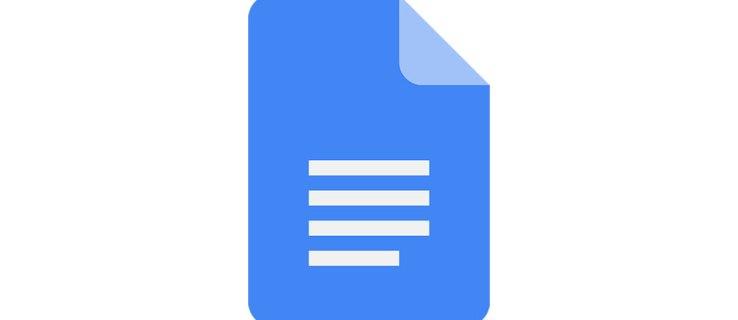
Google ドキュメントのアクセス問題について詳しくは、こちらをご覧ください。アクセスの有効期限が切れた場合、または以前はアクセスできたドキュメントが見つからない場合は、以下の解決策が見つかる可能性があります。
期限切れのアクセス
前述したように、Google ドキュメントには複数のアクセスおよび共有オプションがあり、すべてドキュメント作成者によって制御されます。Google ドキュメントは共有アクセスがすべてです。誰かがドキュメントを作成してあなたと共有します。その後、自動的にドキュメントの所有者になります。ドキュメント所有者は、管理者アクセス レベルだけでなく、管理者ロールを割り当てることができます。所有者が許可している限り、管理者は所有者と同じ権限を持つことができます。
最近作業したドキュメントで作業しようとすると、「アクセスの有効期限が切れました」というメッセージが表示される場合があります。その場合は、アクセスの有効期限が切れている可能性があります。
Google ドキュメント内の共有設定を編集する場合、所有者 (または管理者) は、各メンバーのアクセスの有効期限がいつ切れるかを選択できます。これは、7 日後、30 日後、またはカスタムの日付にすることができます。アクセスの有効期限が切れると、上記のメッセージが表示されます。
所有者が誤って有効期限を設定したり、ある時点で変更するのを忘れたりする可能性は十分にあります。その Google ドキュメントに再度アクセスする唯一の方法は、ドキュメントの所有者/管理者に連絡することです。電子メールを送信するか、インスタント メッセージを送信します。その後、共有/有効期限の設定をすばやく変更して、すぐにドキュメントの作業を開始できるようになります。

取り消されたアクセス
所有者が Google ドライブ上のドキュメントへのアクセスを意図的にキャンセルした場合、アクセスすることはおろか、ドキュメントを見つけることもできなくなります。このシナリオでは、所有者に連絡して説明を求めることしかできません。
ただし、アクセス権が取り消されたからといって、所有者があなたに怒っているとは考えないでください。場合によっては、共同作業が完了した後、所有者がドキュメントへのアクセスを取り消すことがあります。ドキュメントの作業が完了しているのにドキュメントが見つからない場合は、おそらくこれが解決策です。いずれの場合も、所有者または管理者に連絡すると、問題を迅速に解決できます。
ただし、文書の所有者に連絡できない場合に問題が発生します。ドキュメントが表示されない場合、所有者の電子メール アドレスを確認することはできず、言うまでもなく、ドキュメント内チャットで所有者に連絡することもできません。
ここでの解決策は、Gmail の受信トレイを調べて、所有者がドキュメントの共有を招待した元のメッセージを見つけることです。ここで相手のメール アドレスを見つけて、Gmail 経由で連絡することができます。編集/閲覧/コメントへの招待を検索する場合は、キーワードを使用してください。
編集できません
ドキュメントにアクセスして表示したり、コメントを追加したりすることはできますが、編集できない場合があります。繰り返しますが、権限を割り当てるかどうかは所有者または管理者次第です。
Google ドキュメントには、表示、コメント、編集の 3 つの権限があります。
編集権限により、ドキュメント上で必要な操作を行うことができます。コメント権限ではドキュメントを編集することはできませんが、コメントを追加することはできます。最後に、表示権限により、ドキュメントをリアルタイムで表示することのみが可能になり、変更や追加はできなくなります。
これは、大規模なチームで 1 つのドキュメントを作業する場合に非常に便利です。ドキュメントの編集を中止するよう人々に継続的に依頼する代わりに、編集を完全に中止することができます。建設的な批判や提案を含むコメントを追加することはできますが、テキストの本文については何もできません。
あるいは、ユーザーに表示のみの権限を許可することもできます。
あなたがこのスティックの反対側にいて、他の権限を取得したい場合は、ここで所有者/管理者に連絡すると解決できるはずです。これは、Google ドキュメントに埋め込まれたチャットを通じて行うか、メールを直接送信することで行うことができます。
削除された文書
Google ドキュメントへのアクセスに関する最悪のシナリオは、そのドキュメントが削除されてしまうことです。これは通常、偶然に起こりますが、所有者が文書の削除を望んでいた可能性もあります。
削除されたドキュメントを復元できるのは所有者だけであることに注意してください。したがって、削除されたと思われるドキュメントにアクセスする必要がある場合は、所有者に連絡するのが最善の方法です。
幸いなことに、Google ドライブは、削除された Google ドキュメントをすぐには消去しません。ゴミ箱フォルダーに保存されます。ゴミ箱フォルダーにアクセスするには、Google ドライブに移動します。左側にタブのリストが表示されます。一番下に「ゴミ箱」タブが表示されます。クリックして。削除したドキュメントはそこにあるはずです。
所有権の譲渡
あなたとチームがある程度まで Google ドキュメントに取り組んだとします。現在、チームの誰もこれに何の目的も持たず、削除したいと考えています。オーナーはそれがすべてを乱雑にすることを望んでいません。しかし、それでも文書が必要であり、それを使用したいと考えています。1 つのオプションは、ドキュメント全体のコンテンツをコピーして、別の Google ドキュメント ファイルに貼り付けることです。ただし、編集履歴やコメント履歴が削除されてしまいます。
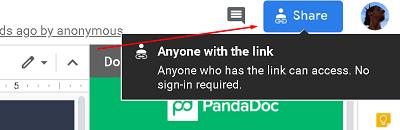
幸いなことに、単一のドキュメントの所有権を譲渡できます。オーナーがやるべきことはこれだけです。
Google ドキュメントのホームページに移動します。問題の文書を見つけます。画面の右上隅に移動し、[共有]をクリックします。将来の所有者が文書に記載されていない場合は、その電子メール アドレスを入力します。有効な場合は、共有ウィンドウの右下隅にある[詳細設定]を選択します。次に、アクセス権のあるユーザーのリストからそのユーザーを見つけます。名前の横にある鉛筆アイコンをクリックします。[所有者です]を選択し、[完了]をクリックします。
Google ドキュメントの所有権をあなたに譲渡するために所有者が行う必要があるのはこれだけです。
Google ドキュメントでの共有
ご覧のとおり、Google ドキュメントの共有ポリシーは非常に厳格です。コメントと表示以外のドキュメント内での操作をユーザーに禁止することもできます。ドキュメントにアクセスできなくなった場合は、所有者または管理者のいずれかに連絡することをお勧めします。これらは、アクセスを再取得したり、そもそもアクセスが取り消された理由を説明したりするのに役立ちます。
Google ドキュメントへのアクセスを再び取得できましたか? アクセスできなくなった原因は何ですか? 以下のコメントセクションでお気軽にストーリーを共有し、ご質問ください。
VPNとは何か、そのメリットとデメリットは何でしょうか?WebTech360と一緒に、VPNの定義、そしてこのモデルとシステムを仕事にどのように適用するかについて考えてみましょう。
Windows セキュリティは、基本的なウイルス対策だけにとどまりません。フィッシング詐欺の防止、ランサムウェアのブロック、悪意のあるアプリの実行防止など、様々な機能を備えています。しかし、これらの機能はメニューの階層構造に隠れているため、見つけにくいのが現状です。
一度学んで実際に試してみると、暗号化は驚くほど使いやすく、日常生活に非常に実用的であることがわかります。
以下の記事では、Windows 7で削除されたデータを復元するためのサポートツールRecuva Portableの基本操作をご紹介します。Recuva Portableを使えば、USBメモリにデータを保存し、必要な時にいつでも使用できます。このツールはコンパクトでシンプルで使いやすく、以下のような機能を備えています。
CCleaner はわずか数分で重複ファイルをスキャンし、どのファイルを安全に削除できるかを判断できるようにします。
Windows 11 でダウンロード フォルダーを C ドライブから別のドライブに移動すると、C ドライブの容量が削減され、コンピューターの動作がスムーズになります。
これは、Microsoft ではなく独自のスケジュールで更新が行われるように、システムを強化および調整する方法です。
Windows ファイルエクスプローラーには、ファイルの表示方法を変更するためのオプションが多数用意されています。しかし、システムのセキュリティにとって非常に重要なオプションが、デフォルトで無効になっていることをご存知ない方もいるかもしれません。
適切なツールを使用すれば、システムをスキャンして、システムに潜んでいる可能性のあるスパイウェア、アドウェア、その他の悪意のあるプログラムを削除できます。
以下は、新しいコンピュータをインストールするときに推奨されるソフトウェアのリストです。これにより、コンピュータに最も必要な最適なアプリケーションを選択できます。
フラッシュドライブにオペレーティングシステム全体を保存しておくと、特にノートパソコンをお持ちでない場合、非常に便利です。しかし、この機能はLinuxディストリビューションに限ったものではありません。Windowsインストールのクローン作成に挑戦してみましょう。
これらのサービスのいくつかをオフにすると、日常の使用に影響を与えずに、バッテリー寿命を大幅に節約できます。
Ctrl + Z は、Windows で非常によく使われるキーの組み合わせです。基本的に、Ctrl + Z を使用すると、Windows のすべての領域で操作を元に戻すことができます。
短縮URLは長いリンクを簡潔にするのに便利ですが、実際のリンク先を隠すことにもなります。マルウェアやフィッシング詐欺を回避したいのであれば、盲目的にリンクをクリックするのは賢明ではありません。
長い待ち時間の後、Windows 11 の最初のメジャー アップデートが正式にリリースされました。













